CANVA – Công cụ thiết kế hình ảnh sáng tạo
ADOBE SPARK – Chỉ sửa video là đơn giản
PABLO – WEB làm QUOTES Siêu đẹp
PIKTOCHART – LÀM INFOGRAPHICS THẬT DỄ DÀNG
VECTR – DÀNH CHO NGƯỜI MỚI TẬP TÀNH THIẾT KẾ VECTOR
GRAVIT DESIGNER – Thiết kế Vector
POLARR – CHỈNH ẢNH “ẢO DIỆU” NHƯ LIGHTROOM
INFOGRAM – TẠO BIỂU ĐỒ, BẢN ĐỒ TRỰC QUAN
Hình ảnh và video là yếu tố vô cùng quan trọng đối với doanh nghiệp. Đặc biệt những ai kinh doanh online hình ảnh và video chính là trải nghiệm mua hàng của khách hàng.
Bài hôm nay mình sẽ giới thiệu đến bạn 10 loại công cụ thiết kế, chỉnh sửa hình ảnh và video dễ thao tác và cho ra những sản phẩm đẹp.
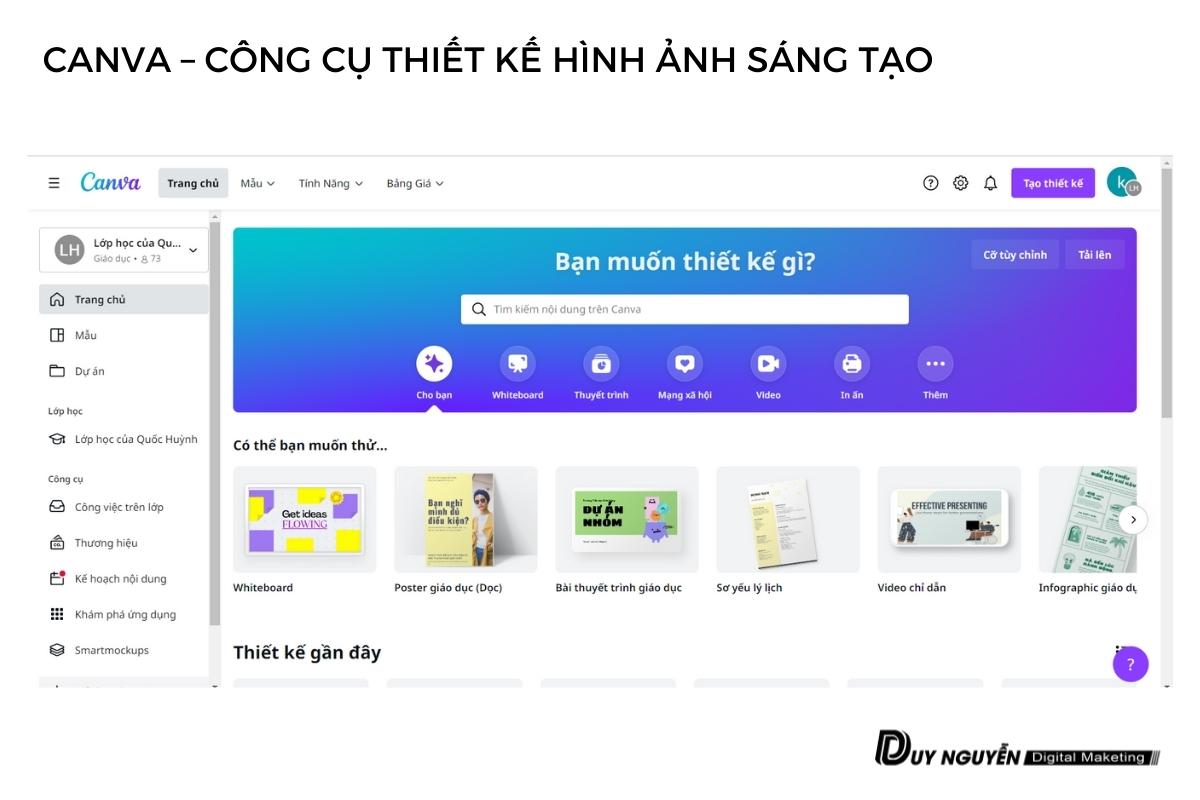
Canva đã trở thành một cái tên thuộc hàng kinh điển đối với người thiết kế không chuyên. Dù bạn không có chút kỹ thuật nào về thiết kế, bạn vẫn có thể làm được mọi thứ với công cụ này, từ presentations, infographics, ads, social media graphics đến animated social media cùng rất nhiều dạng hình ảnh khác trong marketing.
Giao diện kéo thả đơn giản, kho templates, font chữ, filters, icons và shapes khổng lồ, rất nhiều mẫu miễn phí sẽ giúp bạn “chiến” được mọi kiểu thiết kế. Canva có cả phiên bản mobile app vô cùng tiện lợi.
Canva chia 2 loại tài khoản: tài khoản thường (free) và tài khoản vip (mất phí để sử dụng hết các tính năng). Hiện Duy có 1000 suất sử dụng tài khoản VIP miễn phí. Sử dụng VIP Tại đây.
link web: https://www.canva.com/vi_vn/

Adobe Spark là một công cụ thiết kế có phiên bản online và mobile app. Nếu như Canva chỉ mới dừng ở mức thiết kế ảnh hay mới nhất là animation, thì Adobe Spark có khả năng làm cả ảnh và video.
Hướng đến đối tượng là những nhà thiết kế nghiệp dư, Adobe Spark được sử dụng để tạo các thiết kế bằng các templates đẹp và chuyên nghiệp có sẵn. Tất cả những gì bạn cần làm chỉ là tải hình ảnh lên, chèn chữ là xong. Bạn được sử dụng miễn phí bằng cách đăng nhập tài khoản Adobe, Facebook hoặc Google.
Video của bạn khi xuất ra sẽ có watermark của Adobe Spark. Bạn có thể dùng một phần mềm chỉnh video khác để chèn logo của mình hay một thứ gì đó vào để che đi.
Link web: https://www.adobe.com/fr/express/
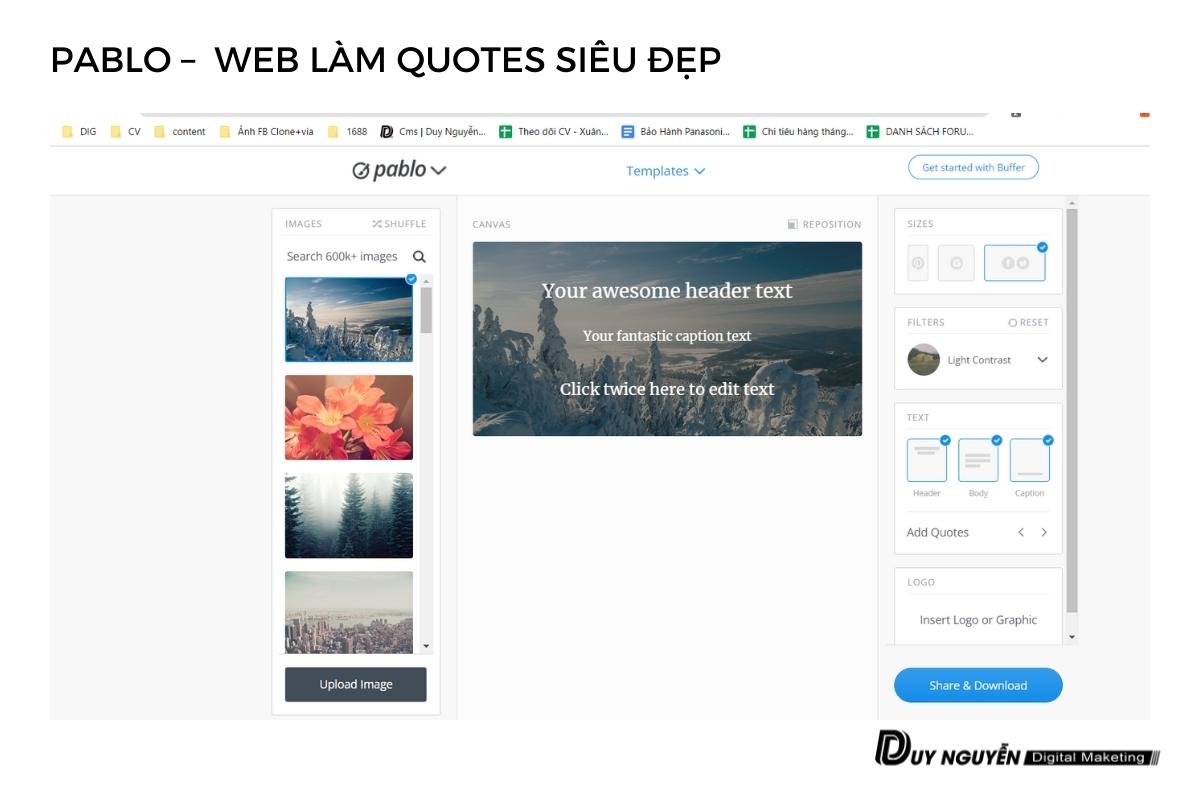
Nếu như bạn chỉ cần chèn chữ vào hình sao cho đẹp và điệu nghệ, bạn nên thử Pablo.
Đây dường như là một phiên bản đơn giản hơn của Canva, tập trung vào việc chèn chữ, dễ dàng thay đổi font chữ, màu sắc, kích thước, tạo filters để làm nổi bật chữ… Thiết kế trên Pablo có kích thước phù hợp với bài đăng trên Pinterest, Instagram, Facebook và Twitter. Ngoài ra nó còn hỗ trợ bạn chèn logo vào ảnh với thao tác đơn giản.
Tuy nhiên, nhược điểm của cả Canva và Pablo là khá hạn chế font chữ Việt hóa. Nhưng nếu bạn dùng tiếng Anh thì cứ vô tư.
Link web: https://pablo.buffer.com/
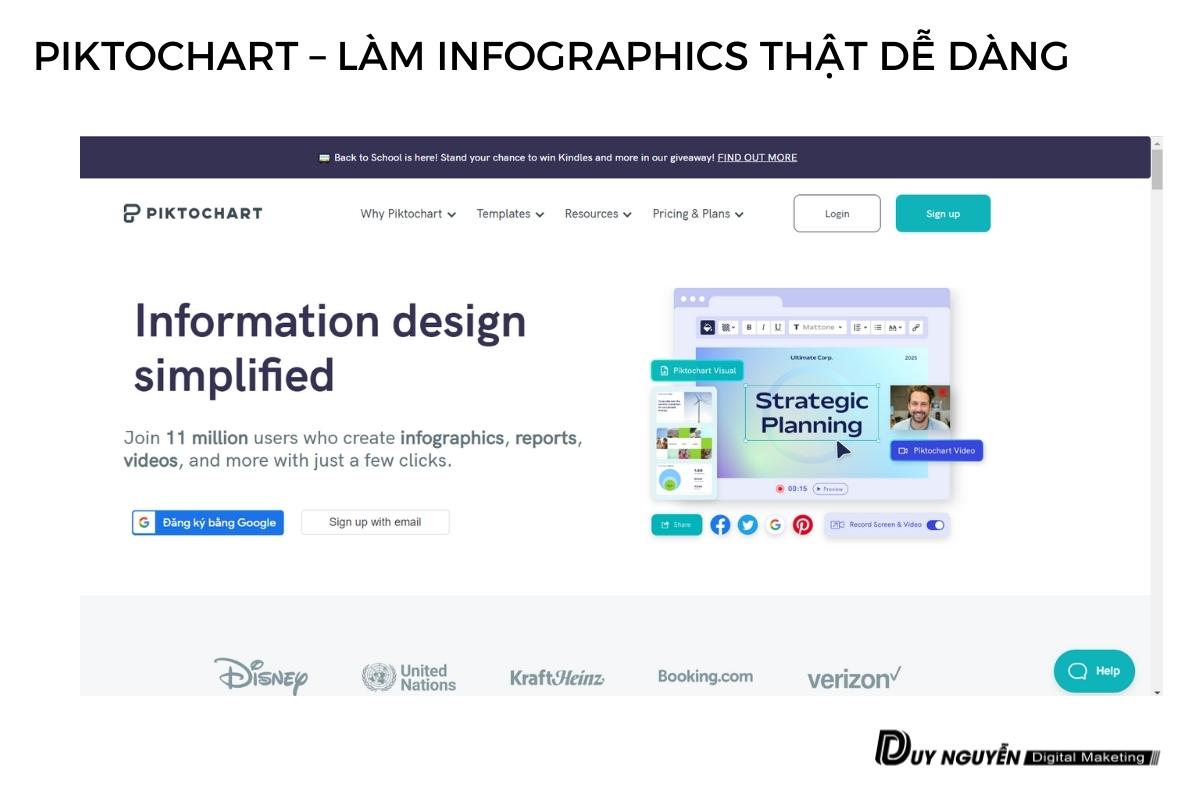
Cũng đơn giản, cũng là kéo thả như Canva, nhưng Piktochart lại chuyên hơn về infographics và presentations. Bạn sẽ thích mê kho templates với hàng trăm mẫu đẹp và chuyên nghiệp, chỉ cần thêm một chút cá tính của bạn vào bằng cách thay đổi text, font và màu sắc.
Ngoài Infographics, presentation, flyers, posters, report thì Piktochart cũng vừa cập nhật thêm tính năng thiết kế social media, rất đáng để thử đúng không nào?
Link web: https://piktochart.com/
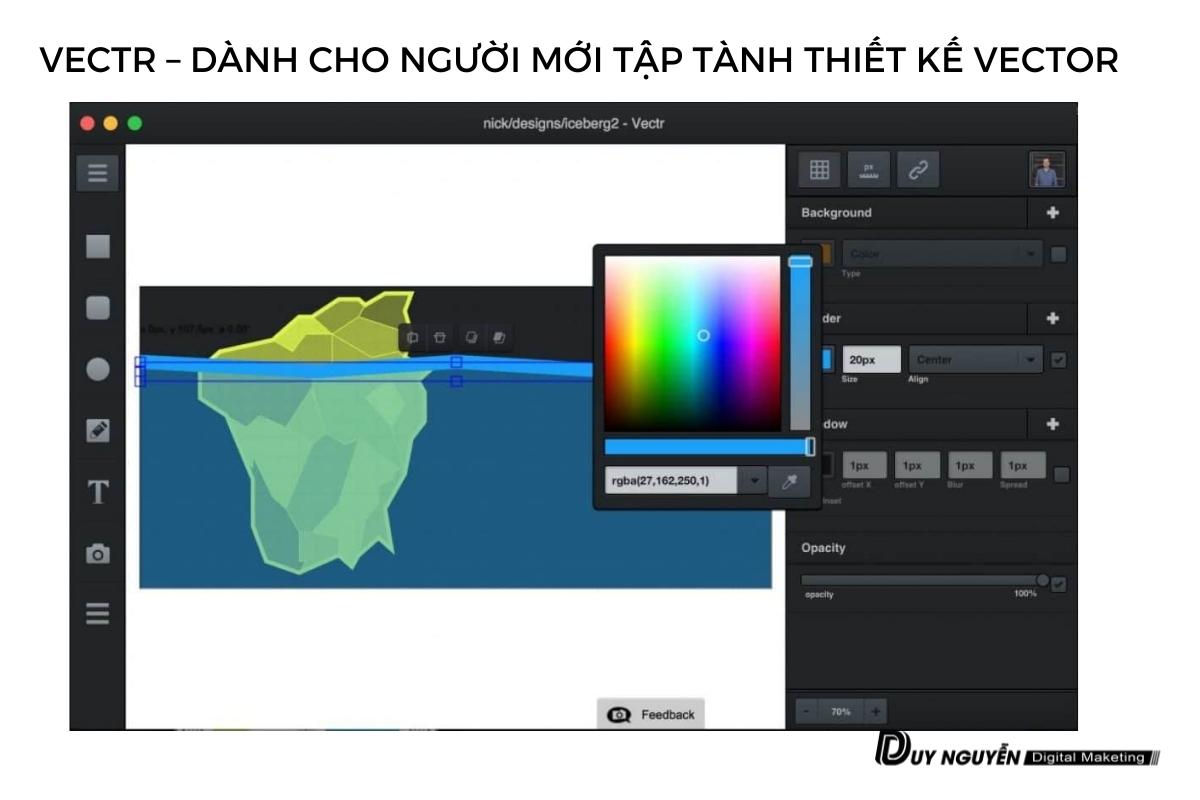
Khác với những công cụ trên, Vectr lại “nắm trùm” mảng thiết kế đồ họa vector.
Bạn muốn thiết kế icon, logo, favicon? Vectr ở đây để giúp bạn.
Dù không nhiều tính năng và chuyên nghiệp được như anh đại Adobe Illustrator, Vectr vẫn là một gợi ý tốt cho những ai đang trong những ngày đầu mày mò với thiết kế vector. Bạn có thể sử dụng cả phiên bản online hoặc tải về máy tính để dùng cho tiện hơn.
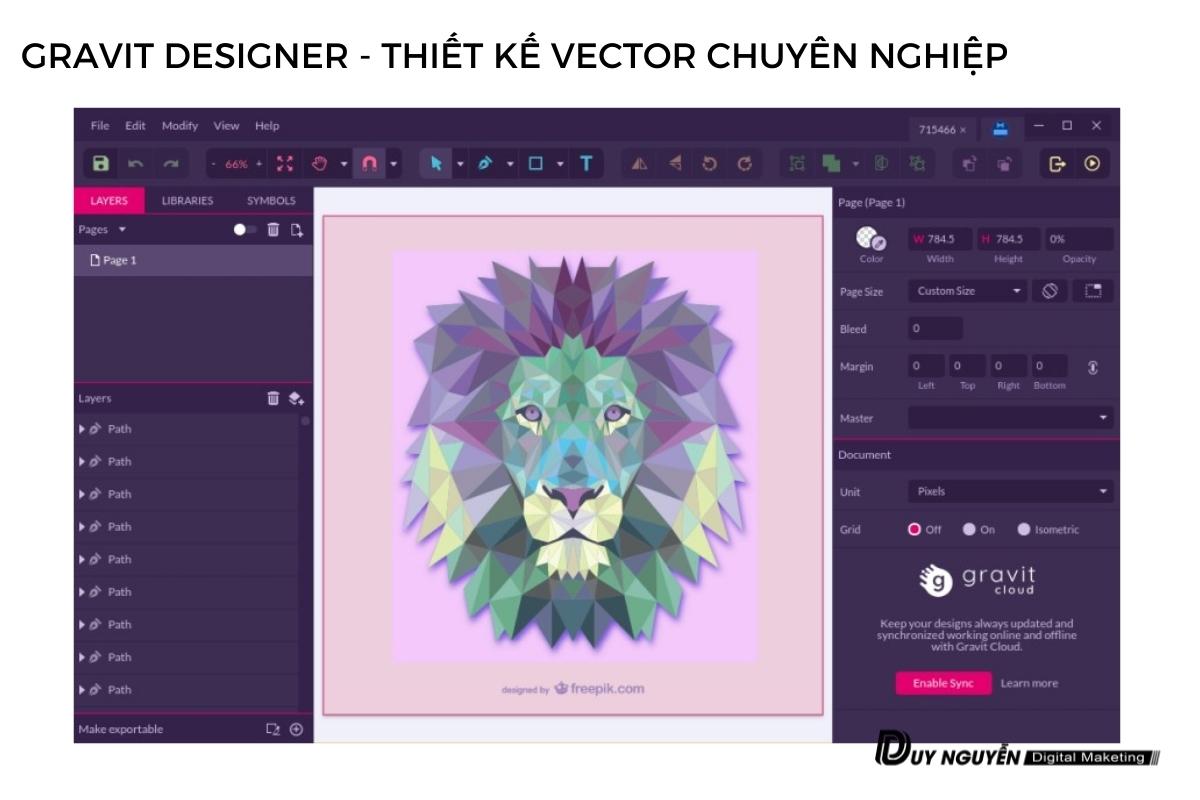
Nếu tình yêu của bạn dành cho thiết kế vector quá lớn, đến mức Vectr chưa thể làm bạn thỏa mãn thì hãy đến với Gravit Designer. Bạn cũng có thể sử dụng phiên bản trực tuyến hoặc tải phần mềm về máy.
Gravit Designer cung cấp nhiều tính năng hơn, gợi nhớ đến bóng dáng Adobe Illustrator nhưng lại miễn phí mới thích chứ. Công cụ này sẽ hỗ trợ bạn thiết kế screen design, icons, presentation, illustration, print và app design. Để khai thác được nhiều chức năng “ngầu” hơn, bạn có thể tạo tài khoản pro trả phí.
link tải: https://app.corelvector.com/

Polarr là một người trợ lý giúp chỉnh sửa ảnh trực tuyến. Bạn có thể sử dụng nó trên iOS, Android, Windows và cả Chrome.
Polarr khá giống với Adobe Lightroom về khả năng edit ảnh. Giao diện trực quan và dễ sử dụng. Phiên bản miễn phí cũng đã đủ để bạn có được những sản phẩm ưng ý để làm content cho social media. Bạn cũng có thể tạo preset để áp dụng cho nhiều hình ảnh cùng lúc mà không phải tốn công edit lại.
Link web: https://photoeditor.polarr.co/
Infogram giúp bạn thiết kế những mẫu infographics, biểu đồ, bản đồ sinh động, nhiều màu sắc và dễ nhìn. Thay vì “khủng bố” người đọc bằng hàng tá số liệu, hãy truyền tải đến họ bằng các biểu đồ tròn, cột, đường thẳng, bảng thống kê… để đơn giản hóa vấn đề nhưng vẫn tăng được độ tin cậy cho nội dung.
Một điều khá đáng buồn là phiên bản miễn phí của Infogram chỉ giới hạn khoảng 10 projects và không download được ảnh HD sau khi làm, chỉ có thể chia sẻ online.
Link web: https://infogram.com/
Có thể bạn không tin nhưng GIMP đã có tuổi đời khoảng 23 năm, đã lên hàng “cụ” trong làng thiết kế nhưng không nhiều đối thủ qua mặt được. Để sử dụng, bạn phải tải phần mềm về máy.
GIMP có gần như tất cả những chức năng chính của Adobe Photoshop và cách sử dụng cũng tương tự như vậy. Nếu bạn thích và biết dùng Photoshop nhưng lại muốn tìm một giải pháp miễn phí thì hãy đến với GIMP.
Link web: https://www.gimp.org/
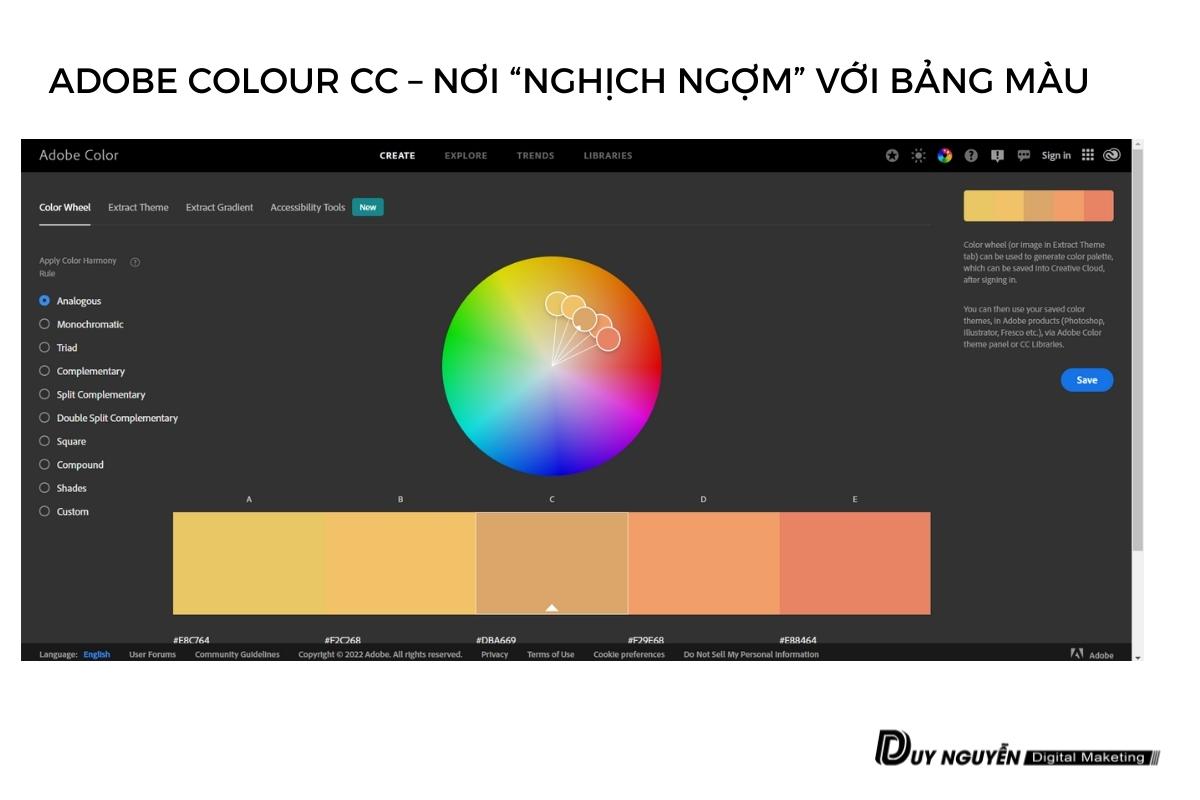
Adobe Colour CC cho phép bạn thử, tạo và lưu các bảng màu khác nhau, mỗi bảng là một bộ 5 màu. Làm như vậy để làm gì? Nó giúp bạn lựa chọn sự kết hợp màu sắc tốt nhất cho website, landing page, bản tin và theme của bạn.
Có thể bạn đã biết đến quy tắc 60-30-10 để sử dụng 3 màu trong thiết kế, thì bạn vẫn sẽ cần đến Adobe Color CC để kiểm tra sự hài hòa của chúng.
Link web: https://color.adobe.com/create/color-wheel
Đọc thêm:
Muốn chạy Facebook Ads ra trăm đơn phải làm như thế nào?
Trang Fanpage bị hủy đăng phải làm sao?